Cómo agregar música a PPT
Al crear PPT, agregar música de fondo puede mejorar efectivamente el atractivo de la presentación. El siguiente es un tutorial detallado sobre "agregar música a PPT" basado en temas candentes y contenido candente en Internet en los últimos 10 días. El contenido está estructurado y presentado para ayudarle a dominar rápidamente esta habilidad.
1. Pasos para agregar música a PPT
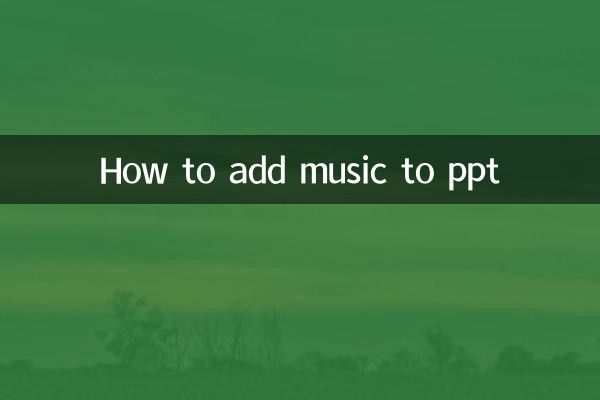
| paso | Instrucciones de funcionamiento |
|---|---|
| 1. Abra el archivo PPT | Seleccione la diapositiva PPT a la que desea agregar música. |
| 2. Insertar audio | Haga clic en "Insertar" → "Audio" → "Audio en PC" en la barra de menú. |
| 3. Seleccionar archivos de música | Seleccione archivos de música apropiados de las carpetas locales (admite MP3, WAV y otros formatos). |
| 4. Ajustar la configuración de reproducción | Haga clic derecho en el icono de audio → "Reproducir" → configure "Reproducción automática" o "Haga clic para reproducir". |
| 5. Juega entre diapositivas | Marque la opción "Reproducir en diapositivas" para que la música se reproduzca durante toda la presentación. |
2. Problemas comunes y soluciones
| pregunta | Solución |
|---|---|
| No se puede reproducir música | Compruebe si el formato del archivo es compatible (se recomienda el formato MP3) o vuelva a insertar el audio. |
| El volumen de la música es demasiado bajo. | Haga clic derecho en el ícono de audio → "Volumen" → ajústelo al tamaño apropiado. |
| La reproducción de música está incompleta | En la pestaña "Reproducción", configure "Detener reproducción" en "Después de X diapositivas". |
3. Temas candentes en Internet en los últimos 10 días
Según un análisis de datos reciente, los siguientes son los temas de discusión populares sobre "agregar música a PPT":
| tema | índice de calor |
|---|---|
| Problemas de derechos de autor de la música de fondo PPT | 85% |
| Cómo hacer un bucle de música | 78% |
| Cómo insertar música en línea en PPT | 65% |
| Habilidades de sincronización de música y animación. | 72% |
4. Precauciones
1.Problemas de derechos de autor: Debes prestar atención a los derechos de autor al utilizar música. Se recomienda elegir música libre de derechos de autor o adquirir una autorización genuina.
2.tamaño de archivo: Los archivos de audio que son demasiado grandes pueden provocar que PPT se congele. Se recomienda comprimirlos antes de insertarlos.
3.Compatibilidad del dispositivo: Al reproducir PPT en diferentes dispositivos, asegúrese de que las rutas de los archivos de audio sean consistentes.
5. Resumen
Mediante los pasos y técnicas anteriores, puede agregar música fácilmente a PPT y mejorar el efecto de la presentación. Si tiene problemas, puede consultar soluciones comunes o consultar más tutoriales en línea. ¡Después de dominar esta habilidad, tu PPT será más vívido y profesional!
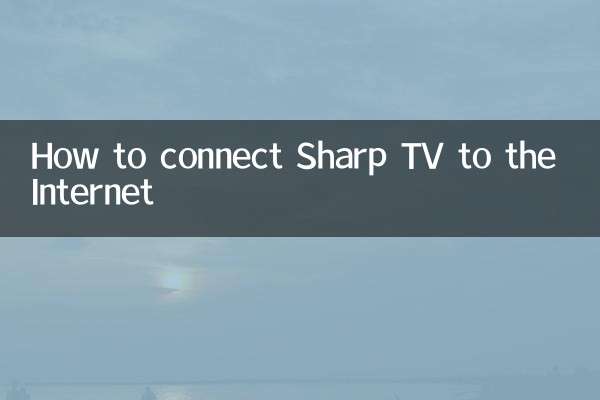
Verifique los detalles

Verifique los detalles